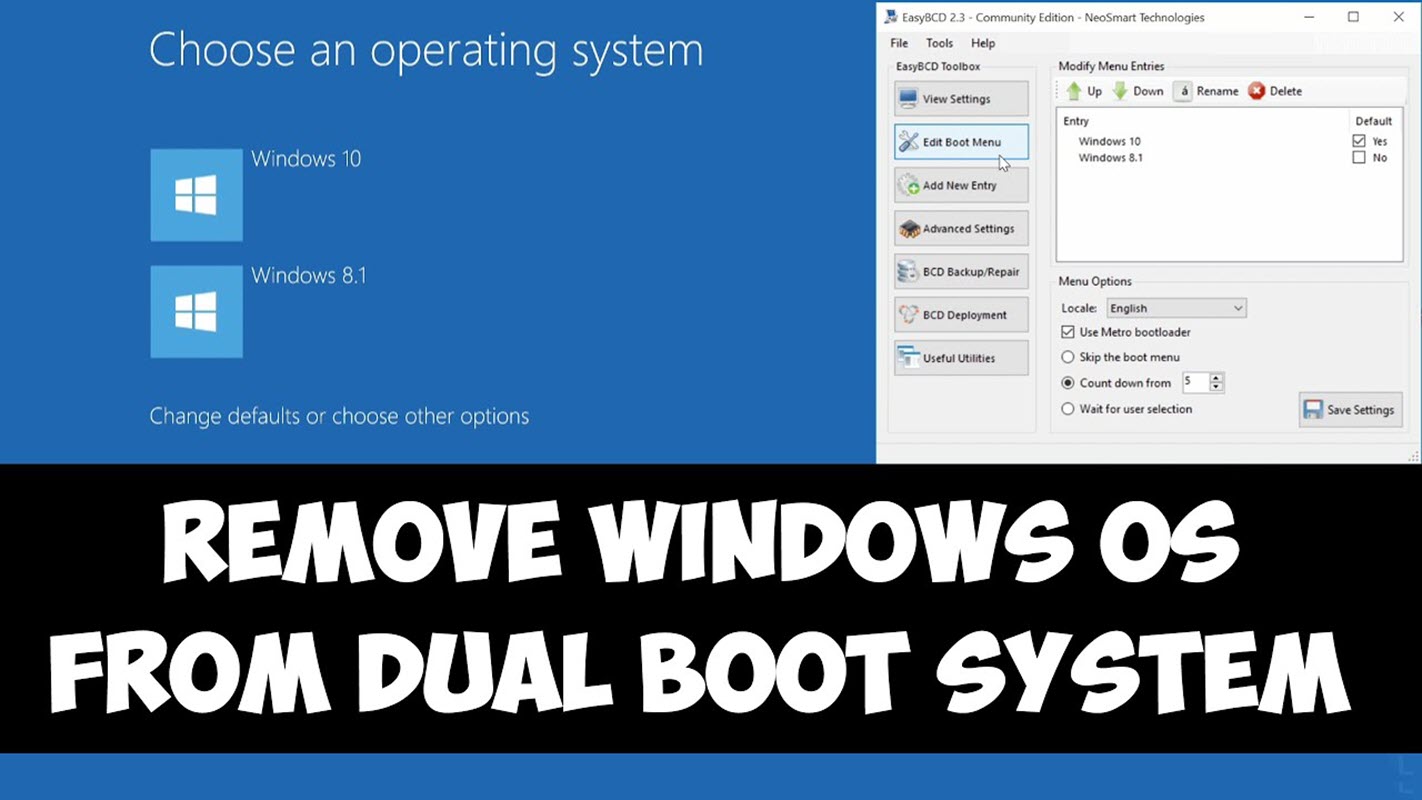ممکن است برای شما هم پیش آمده باشد که پس از حذف ویندوز قدیمی و نصب ویندوز جدید ، کماکان در صفحه ی بوت دو ویندوز به شما نمایش داده شود.نمایش این دو ویندوز به این معنی نیست که شما هر دو ویندوز را به صورت فعال در اختیار خواهید داشت ، بلکه تنها یکی از آن ها قابل استفاده است.در مقاله ی امروز روش های حذف نام ویندوز قدیمی از صفحه ی بوت را با یکدیگر بررسی خواهیم کرد.با من همراه باشید:
آموزش مرتبط:نصب ویندوز از روی فلش
هنگامی که ویندوز شما به دلایلی نیاز به تعویض دارد و شما اقدام به تعویض ویندوز می کنید، درایو حاوی ویندوز قبلی را فرمت کرده و ویندوز جدید را جایگزین می کنید.در برخی مواقع این مشکل به وجود می آید که در صفحه ی بوت هنوز می توان ویندوز قبلی را مشاهده کرد.به این معنی که در صفحه ی بوت دو ویندوز وجود دارد ولی به طور واقعی تنها یک ویندوز قابل استفاده در اختیار دارید.در ادامه روش های حذف ویندوز اضافه را مرور خواهیم کرد.
روش اول
در قسمت Search ویندوز عبارت msconfig را نوشته و گزینه ی مشخص شده را انتخاب کنید:
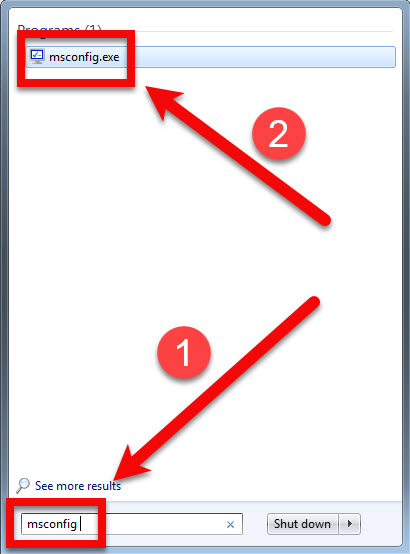
به تب Boot مراجعه کنید.در نظر داشته باشید که اگر سیستم شما دو ویندوز در ابتدا و در صفحه ی بوت نمایش می دهد،در تصویر زیر دو ویندوز مشاهده خواهید کرد:
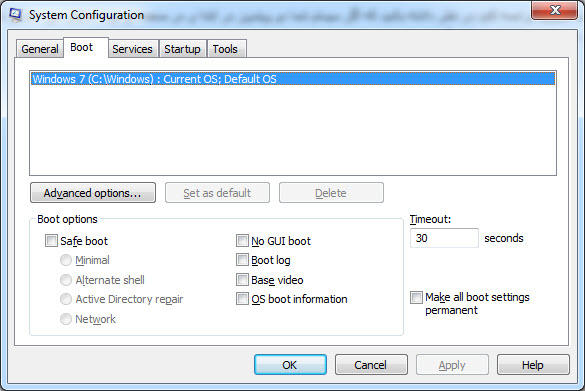
ویندوزی را که میخواهید استفاده کنید انتخاب کرده و بر روی گزینه ی Set as Default کلیک کنید:
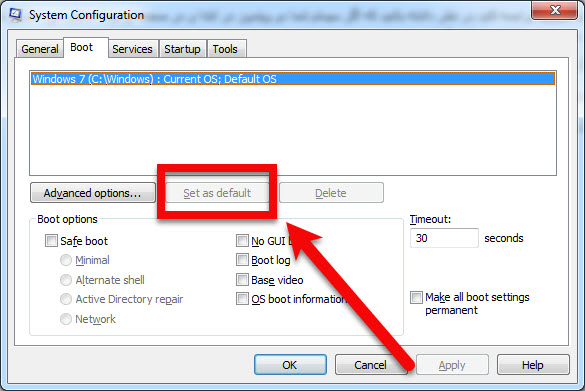
برای حذف ویندوز اضافه ، ابتدا ویندوز مورد نظر را انتخاب کرده و در نهایت بر روی گزینه ی Delete کلیک کنید:
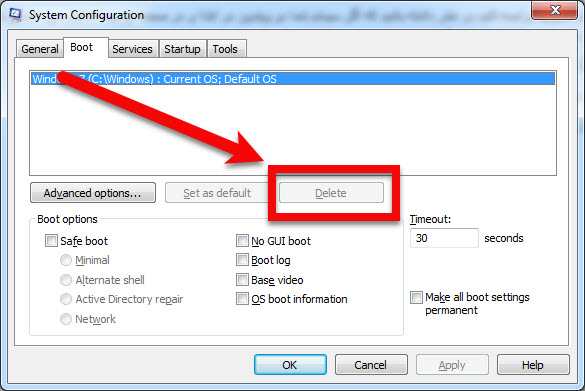
نکته مهم در مورد تصاویر قبلی : به دلیل اینکه بر روی سیستم تنها یک ویندوز نصب است، در تصاویر تنها ویندوز موجود را مشاهده می کنید.بنابراین ذکر این نکته ضروری است که اگر سیستم شما حاوی دو ویندوز باشد می توانید از روش بالا استفاده کرده و ویندوز قدیمی را حذف کنید.
روش دوم :
در قسمت Search ویندوز عبارت View Advanced Settings را نوشته و گزینه ی مشخص شده را انتخاب کنید:
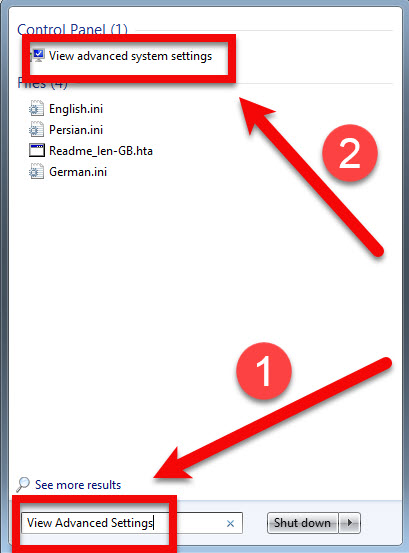
بر روی تب Advanced کلیک کرده و در قسمت Startup and Recovery بر روی گزینه ی Settings کلیک کنید:
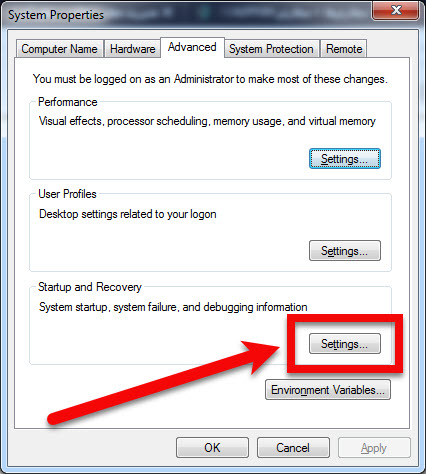
در قسمت بعد می توانید ویندوزهایی که در قسمت بوت نمایش داده می شود را مشاهده کنید.
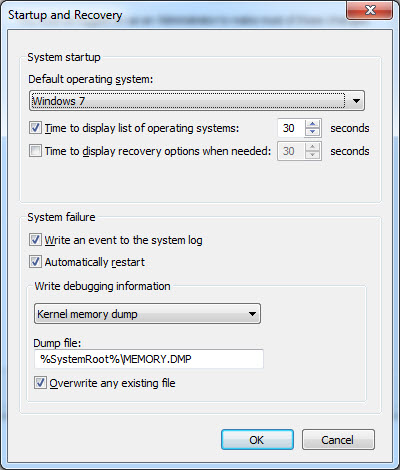
تنظیمات دلخواه خود (به طور مثال زمان نمایش صفحه ی بوت) را تغییر داده ، ذخیره کرده و سیستم را Restart کنید.
روش سوم:
روش آخر که در مورد آن صحبت خواهیم کرد استفاده از نرم افزار EasyBCD است که کار با آن بسیار راحت است.
علاوه بر حذف ویندوز قدیمی از صفحه ی بوت ، قابلیت های دیگر این نرم افزار عبارتند از :
امکان تغییر نام ویندوزهای نصب شده
امکان مدیریت منو های بوت دیگر
امکان از کار انداختن منوی بوت ویستا و 7 و بازگشت به ویندوز XP
امکان تغییر اولویت اجرا شدن و زمان انتظار در منوی بوت
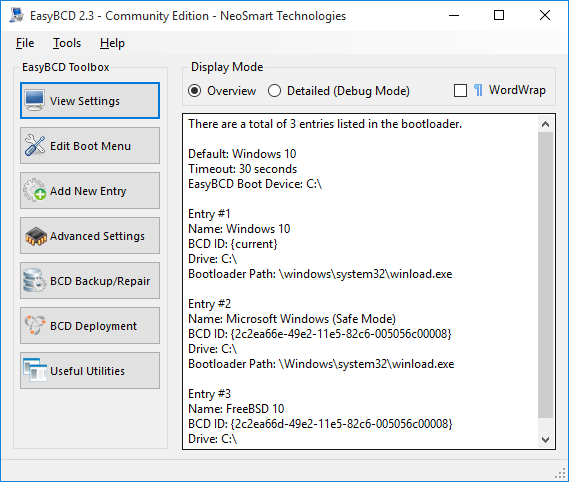
از لینک زیر می توانید این نرم افزار را دانلود کرده و ویندوز قدیمی خود را از صفحه بوت به راحتی حذف کنید:
https://neosmart.net/EasyBCD/
لطفا نظر خودتان را برای ما ارسال کنید تا نقاط قوت و ضعف مطالب مشخص شده و در جهت بهبود کیفیت محتوای سایت بتوانیم قدم موثرتری برداریم .